在Windows10上面,conda(anaconda、miniconda)无法使用conda activate命令切换虚拟环境,而只能使用cmd进行切换(就我个人而言,Windows10时代更加喜欢用更加强大的powershell运行命令而非cmd了),而在微软 Windows Terminal 推出之后,使用terminal 更加有在Linux的感觉了。
确认系统变量
首先需要在系统环境变量中确定anaconda的环境添加到了path里面,共有这五个内容,在安装时候会自动创建,没有的话按照这个模板修改自己的详细安装目录进行添加即可。
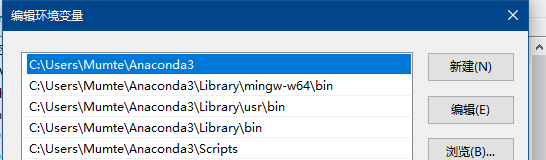
修改策略
接下来,就是修改powershell策略,管理员启动powershell之后输入 set-ExecutionPolicy RemoteSigned 并且确认修改策略。
执行策略更改
执行策略可帮助你防止执行不信任的脚本。更改执行策略可能会产生安全风险,如 https:/go.microsoft.com/fwlink/?LinkID=135170
中的 about_Execution_Policies 帮助主题所述。是否要更改执行策略?
[Y] 是(Y) [A] 全是(A) [N] 否(N) [L] 全否(L) [S] 暂停(S) [?] 帮助 (默认值为“N”): A
再之后,重新将conda在powershell中创建激活,输入 conda init powershell 即可,会发现有一部分允许的命令配置发生了修改,多数是没有变动的。
no change C:\Users\Mumte\Anaconda3\Scripts\conda.exe
no change C:\Users\Mumte\Anaconda3\Scripts\conda-env.exe
no change C:\Users\Mumte\Anaconda3\Scripts\conda-script.py
no change C:\Users\Mumte\Anaconda3\Scripts\conda-env-script.py
no change C:\Users\Mumte\Anaconda3\condabin\conda.bat
no change C:\Users\Mumte\Anaconda3\Library\bin\conda.bat
no change C:\Users\Mumte\Anaconda3\condabin\_conda_activate.bat
no change C:\Users\Mumte\Anaconda3\condabin\rename_tmp.bat
no change C:\Users\Mumte\Anaconda3\condabin\conda_auto_activate.bat
no change C:\Users\Mumte\Anaconda3\condabin\conda_hook.bat
no change C:\Users\Mumte\Anaconda3\Scripts\activate.bat
no change C:\Users\Mumte\Anaconda3\condabin\activate.bat
no change C:\Users\Mumte\Anaconda3\condabin\deactivate.bat
modified C:\Users\Mumte\Anaconda3\Scripts\activate
modified C:\Users\Mumte\Anaconda3\Scripts\deactivate
modified C:\Users\Mumte\Anaconda3\etc\profile.d\conda.sh
modified C:\Users\Mumte\Anaconda3\etc\fish\conf.d\conda.fish
no change C:\Users\Mumte\Anaconda3\shell\condabin\Conda.psm1
modified C:\Users\Mumte\Anaconda3\shell\condabin\conda-hook.ps1
no change C:\Users\Mumte\Anaconda3\Lib\site-packages\xontrib\conda.xsh
modified C:\Users\Mumte\Anaconda3\etc\profile.d\conda.csh
modified C:\Users\Mumte\Documents\WindowsPowerShell\profile.ps1
==> For changes to take effect, close and re-open your current shell. <==
最后重启一下powershell,之后正常启动 powershell 即可看到如下内容,就表示conda应用成功了:
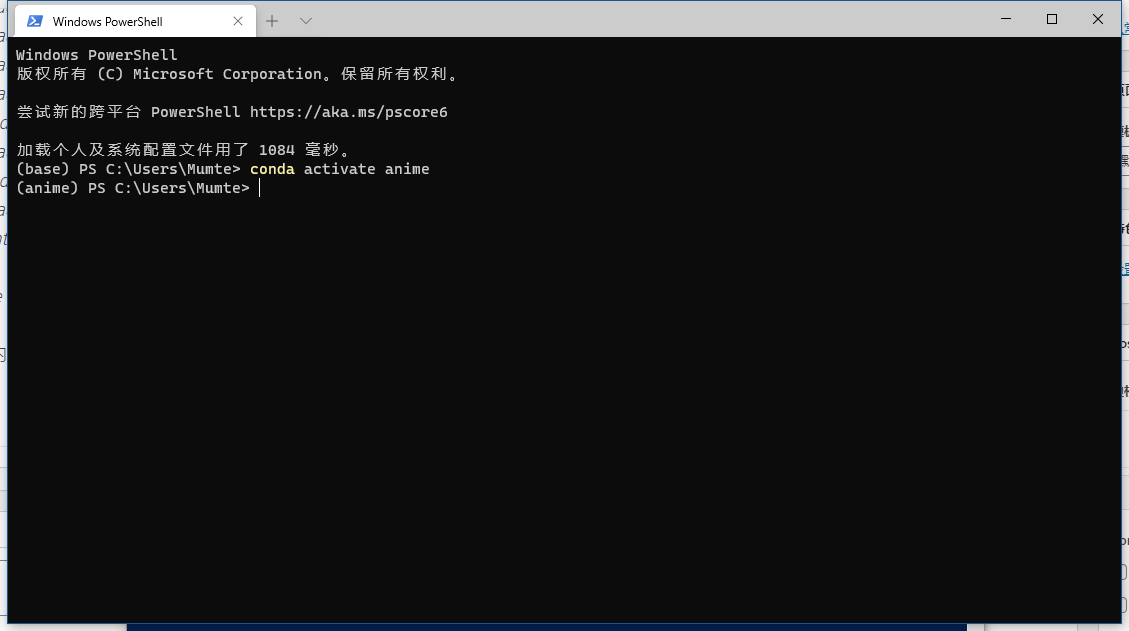
- 优点:可以自由进行activate切换虚拟环境了。
- 缺点:额外加载的配置文件,需要更长时间打开(增加了几毫秒的区别)
0 条评论